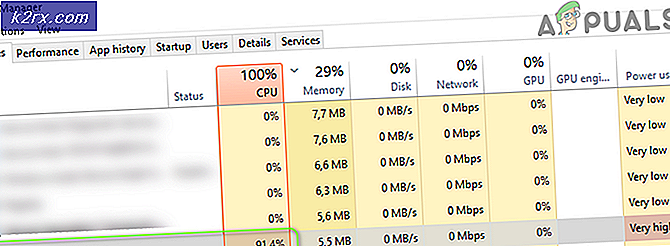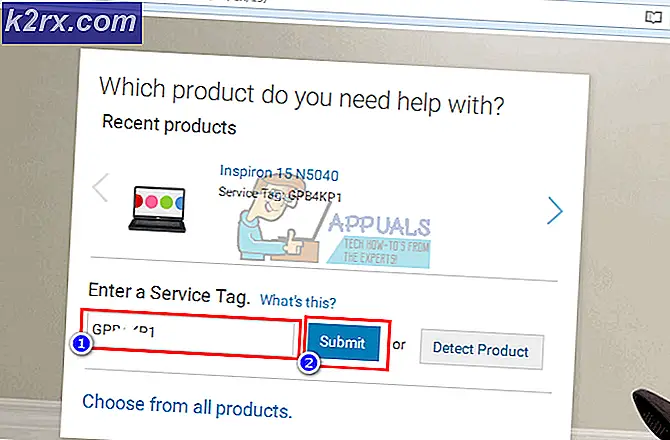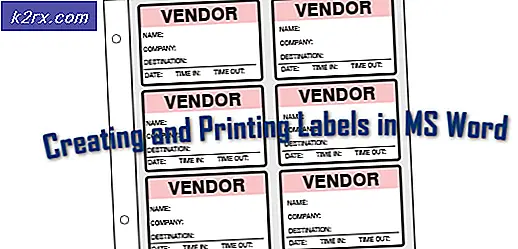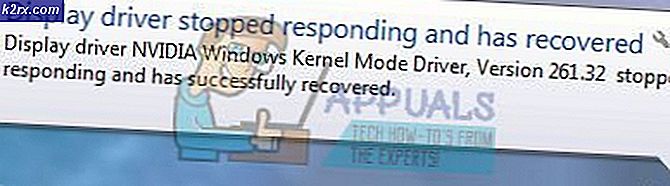Fix: Computer slukker, når du ser YouTube
Hvis din pc lukkes af sig selv, mens du ser videoer, er det meget sandsynligt, at du har et hardwareproblem. En pc, der lukkes, kan være et resultat af overophedning eller defekt hardware, men i betragtning af at det er meget usandsynligt at se videoer, er det svært at overophede det. Du bør kontrollere hardware. Det er også muligt, at synderen er en driver til dit grafikkort, hvilket vil være meget nemt at løse.
Dette problem kan vises, når du ser en video på enten et websted eller fra din pc, og det kan gå i stykker med det samme eller måske gå ned efter 10 eller 15 minutters visning. Det er et meget irriterende problem, da et stort antal brugere i dag bruger deres computere til multimedie, og video er en ret stor del af det. Disse brugere har en pc, som de ikke rigtig kan bruge til, hvad de vil, før de løser dette problem.
Før du kontrollerer din hardware, skal du altid kontrollere driverne. Hardware kan være dyrt at erstatte, og drivere koster ikke noget, og ingen vil gerne bruge penge på ny hardware kun for at finde ud af, at det kun var et driverproblem. På grund af dette skal du læse nedenstående metoder for at finde skyldige i problemet og løse det uden at gå til en pc-butik og bruge penge unødigt.
Metode 1: Kontroller dit grafikkort drivere
At se videoer vil lægge lidt ekstra belastning på dit grafikkort, og hvis driverne ikke opdateres, kan det ødelægge hele dit system. Der er tre muligheder. En af dem er at downloade driverne til din GPU fra Intel, nVidia eller AMD, afhængigt af hvilket videokort du har, den anden er at lade Windows opdatere dem via enhedsadministrator, eller du kan altid køre Windows Update, der opdaterer enhver forældet drivere automatisk. Hvis du ikke ved, hvilket grafikkort du har, bruger du Option 1's trin 2, så viser du hvilken, der er den.
Du kan også downloade og bruge Drive Agent Plus-softwaren og lade den opdatere / kontrollere driverne. Denne software vil køre på dit system, og når der er en forældet driver, vil den opdatere driveren alene. Du kan downloade det herfra
PRO TIP: Hvis problemet er med din computer eller en bærbar computer / notesbog, skal du prøve at bruge Reimage Plus-softwaren, som kan scanne lagrene og udskifte korrupte og manglende filer. Dette virker i de fleste tilfælde, hvor problemet er opstået på grund af systemkorruption. Du kan downloade Reimage Plus ved at klikke herMulighed 1: Opdater via Enhedshåndtering
- Tryk på Windows og R- tasterne på tastaturet, skriv devmgmt. msc i vinduet Kør og tryk Enter for at udføre.
- Inden for Enhedshåndtering skal du udvide Display Adaptors og finde dit grafikkort, Intel, nVidia eller AMD.
- Højreklik på det og vælg Update Driver Software.
- Følg guiden, indtil driverne er opdateret, og genstart din enhed.
Mulighed 2: Opdatering via Windows Update
- Windows 8 / 8.1 / 10: Tryk på Windows på dit tastatur for at åbne menuen Start, og skriv Check for updates . Åbn resultatet.
- Windows XP / Vista / 7: Tryk på Windows på dit tastatur for at åbne menuen Start, og åbn Kontrolpanel derfra. Skift til store ikoner eller små ikoner i øverste højre hjørne, og åbn Windows Update.
- Klik på Check for updates og lad Windows arbejde. Det kan tage et stykke tid, afhængigt af din pc og internetforbindelse, men hvis der er en forældet driver, kan du være sikker på, at Windows giver dig besked og opdaterer det.
Metode 2: Tjek din PSU
Hvis din pc lukkes, mens du ser videoer, kan det betyde, at dit videokort spørger efter mere strøm fra PSU'en. Hvis PSU'en har funktionsfejl, eller hvis den er lav kvalitet, der ikke har tilstrækkelig strøm til at levere, kan den lukke for at forhindre skade. På grund af dette, når du bygger eller køber en PSU, anbefales det altid at få en fra et velrenommeret mærke og for at få en stor nok strømforsyning til dine komponenter. En tommelfingerregel er, at dine komponenter skal holde din PSU på omkring 60-80% af dens fulde kapacitet, og der er masser af computere online, der fortæller dig, hvor meget dit system trækker i henhold til komponenterne. Alle, der har arbejdet med computere, fortæller dig, at PSU'en er en komponent, du bør ikke gå billigt på - og de har ret. Se om PSU'en fungerer korrekt, og hvis dens kapacitet er tilstrækkelig, og udskift den med en mere passende, hvis det er nødvendigt.
I slutningen af dagen, hvis det er et software problem, vil du få sagen løst i løbet af få minutter. Hvis det er et hardware problem, kan det tage lidt længere tid, og du bliver nødt til at få nye komponenter. Uanset hvad det er, skal du bruge de ovennævnte metoder til at kontrollere, og du vil få din pc til at køre igen og køre på ingen tid.
PRO TIP: Hvis problemet er med din computer eller en bærbar computer / notesbog, skal du prøve at bruge Reimage Plus-softwaren, som kan scanne lagrene og udskifte korrupte og manglende filer. Dette virker i de fleste tilfælde, hvor problemet er opstået på grund af systemkorruption. Du kan downloade Reimage Plus ved at klikke her